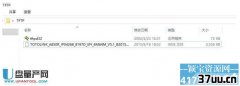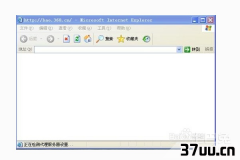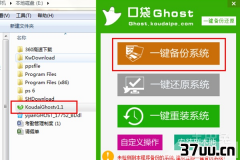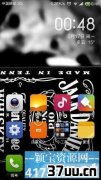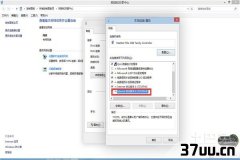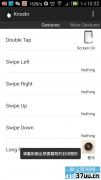移动硬盘怎么装系统,装系统到移动硬盘
电脑作为我们日常生活中的好帮手,为我们的生活提供了许多的便利,一台好的电脑使用起来会让我们更加方便。
而一台好的电脑不单单需要硬件设备的性能优越,同时也需要一款不错的电脑系统呢。
微软所推出的新的Windows系统,受到了广泛的好评,相信许多朋友都也迫不及待的想来体验一下了,是不是还在为没有win8系统盘而苦恼呢,其实我们是可以通过移动硬盘来进行系统的安装的呢。
下面就让小编教给大家该如何使用移动硬盘安装系统的方法吧。

移动硬盘装系统的方法1.首先,打开电脑,将我们的移动硬盘和电脑通过脑的usb接口进行连接。
2.打开移动硬盘的启动盘,把我们事先下载好的系统的iso系统镜像全部解压,并且把其中一个文件名后缀为GHO的文件复制到我们的移动硬盘启动盘当中的GHO文件夹里去。
3.然后,重新启动我们的电脑,在电脑开机之前按下delete键。
这时我们就会进入到了电脑的bios系统当中,然后在boot栏目之下,把我们准备好的装有文件的移动硬盘设置成为第一启动项,通常情况下会显示usb和移动硬盘的牌子的就是我们的移动硬盘,选中之后按下f10进行保存并退出。

4.当我们设置完成后,我们的电脑就会自动重启,然后会进入PE的移动硬盘装系统工具启动界面,这时我们需要选择第二项的启动口袋移动硬盘PE维护系统,选中后按下回车键。
5.等待了数秒后,我们就会进入到PE系统界面,然后找到桌面上的口袋Ghost图标,然后双击打开。
6.在打开的窗口中,点击更多来获取我们的映像文件,其它的就全部按照所有的默认设置就可以了,然后点击确定。
7.点击确定之后,会弹出提示框提示是否马上用Ghost32进行还原,点击是。

8.这时就会出现系统安装自动还原操作的进程指示器的界面,等待自动还原操作进行完毕即可。
9.当我们的电脑的自动还原操作进行完毕以后,会弹出还原已完成,10秒后自动重启计算机的信息提示框,选择是。
10.之后,我们的电脑就会自动开始进行系统的安装,当我们看到系统的桌面出现时就表示我们的电脑通过移动硬盘安装系统的操作就全部完成了哦。

以上就是小编带给大家的移动硬盘装系统的教程,是不是并没有想象当中的那么高大上呢?使用移动硬盘来安装系统可是十分的简单易懂呢。
不过小编还是要提醒大家,自己做系统还是有一定的风险的呢,所以要谨慎哦。
希望小编今天带给大家的能够对大家有所帮助哦!
版权保护: 本文由 隗德容 原创,转载请保留链接: https://www.37uu.cn/detail/5743.html
- 上一篇:安装linux教程,linux的安装步骤
- 下一篇:路由器变砖修复,路由器升级变砖